Bueno les traigo una guia fundamental para dejar de gastar en dvds :lol:, aunque actualmente hay una aplicación oficial para hacerlo de Microsoft siempre es bueno saber como hacerlo a mano.
Primero les dejo la aplicación que pueden bajarla [Desde ACA.]
Ahora, lo que necesitas es preparar la unidad de USB. Windows 7 ISO ocupa aproximadamente 2.5GB x86 u 3.25 para la versión x64, por lo que necesitas mínimo un pendrive de 4GB. Una vez tengas la memoria, la conectas a un puerto USB de tu PC y comprueba qué unidad le ha asignado tu Windows a la unidad.
Ahora ves a inicio -> ejecutar -> e introduce este comando: diskpart


Esto abrirá una nueva ventana de comandos “command/cmd“, y después escribe en la nueva ventana el comando: “list disk”. Esto te muestra toda la lista de unidades que tienes conectadas en tu pc, y tienes que fijarte qué número identifica a tu unidad de pendrive que has conectado, que en nuestro caso es el 13.

Con esto hemos conseguido crear una partición primaria en la unidad flash, la conviertes en la partición activa y su formato en FAT32.
Ahora tenemos que copiar los archivos de Windows 7 ISO (o desde un DVD). Así que, o bien introduce tu DVD o monta la imagen ISO en una unidad virtual (puedes utilizar Daemon Tools). Asegúrate ahora qué letra de unidad tiene tu pendrive y qué letra la del DVD o imagen virtual. Ahora vuelve a abrir una ventana de comandos (cmd) y ejecuta este comando: xcopy j:*.* /s/e/f r:

Te aclaro que la J: es la letra que utiliza nuestra imagen virtual, y la R: es la de nuestro pendrive USB, así que debes de poner las letras asignadas en tu caso, que seguramente serán distintas a las que yo he utilizado. Cuando hayas escrito ese comando y apretado “Intro”, verás cómo se van copiando todos los archivos, por lo que tienes que esperar a que se complete este proceso y ya tendrás Windows 7 auto-ejecutable en tu pendrive.
Por último, sólo necesitarás configurar en tu BIOS el arranque, para que empiece a arrancar cuando encientas tu PC desde la “unidad USB”.
Esta guía no sólo sirve para Windows 7, también puedes utilizarla para poner el Windows Vista a una unidad flash USB.
Otras opciones son:
Utilizar el programa EasyBoot que es realmente bueno y lo pueden bajar [Desde Aca]
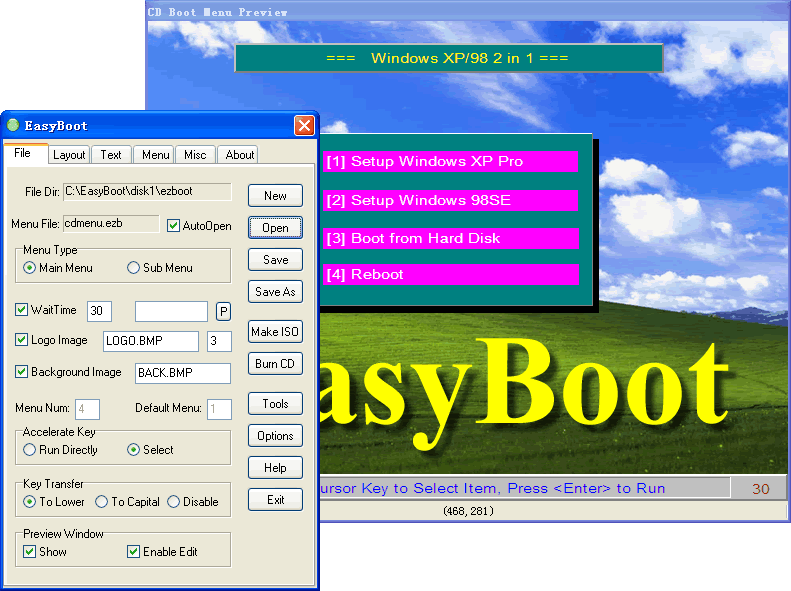
O Utilizar el MultiBoot CD and MultiBoot DVD - MagicISO para hacer Cds o Dvds multiboots con varios sistemas operativos dentro muy util. Pueden bajarlos [Desde su pagina Oficial]

Aquí una guia de como utilizarlos:
Primero les dejo la aplicación que pueden bajarla [Desde ACA.]
Bueno ahora a lo nuestro. Como es obvio, lo que necesitas primeramente es la imagen ISO de Windows 7, que por desgracia Microsoft ya no la ofrece, pero [Desde Aquí] pueden bajar una demo de 90 días que si siguen ofreciendo desde Microsoft.The Windows 7 USB/DVD Download tool allows you to create a copy of your
Windows 7 ISO file on a USB flash drive or a DVD. To create a bootable DVD
or USB flash drive, download the ISO file and then run the Windows 7 USB/DVD
Download tool. Once this is done, you can install Windows 7 directly from
the USB flash drive or DVD.
Ahora, lo que necesitas es preparar la unidad de USB. Windows 7 ISO ocupa aproximadamente 2.5GB x86 u 3.25 para la versión x64, por lo que necesitas mínimo un pendrive de 4GB. Una vez tengas la memoria, la conectas a un puerto USB de tu PC y comprueba qué unidad le ha asignado tu Windows a la unidad.
Ahora ves a inicio -> ejecutar -> e introduce este comando: diskpart


Esto abrirá una nueva ventana de comandos “command/cmd“, y después escribe en la nueva ventana el comando: “list disk”. Esto te muestra toda la lista de unidades que tienes conectadas en tu pc, y tienes que fijarte qué número identifica a tu unidad de pendrive que has conectado, que en nuestro caso es el 13.

[1]Select disk 13
[2]Clean
[3]Create partition primary
[4]Select partition 1
[5]Active
[6]Format fs=fat32
[7]Assign
[8]Exit
Con esto hemos conseguido crear una partición primaria en la unidad flash, la conviertes en la partición activa y su formato en FAT32.
Ahora tenemos que copiar los archivos de Windows 7 ISO (o desde un DVD). Así que, o bien introduce tu DVD o monta la imagen ISO en una unidad virtual (puedes utilizar Daemon Tools). Asegúrate ahora qué letra de unidad tiene tu pendrive y qué letra la del DVD o imagen virtual. Ahora vuelve a abrir una ventana de comandos (cmd) y ejecuta este comando: xcopy j:*.* /s/e/f r:

Te aclaro que la J: es la letra que utiliza nuestra imagen virtual, y la R: es la de nuestro pendrive USB, así que debes de poner las letras asignadas en tu caso, que seguramente serán distintas a las que yo he utilizado. Cuando hayas escrito ese comando y apretado “Intro”, verás cómo se van copiando todos los archivos, por lo que tienes que esperar a que se complete este proceso y ya tendrás Windows 7 auto-ejecutable en tu pendrive.
Por último, sólo necesitarás configurar en tu BIOS el arranque, para que empiece a arrancar cuando encientas tu PC desde la “unidad USB”.
Esta guía no sólo sirve para Windows 7, también puedes utilizarla para poner el Windows Vista a una unidad flash USB.
Otras opciones son:
Utilizar el programa EasyBoot que es realmente bueno y lo pueden bajar [Desde Aca]
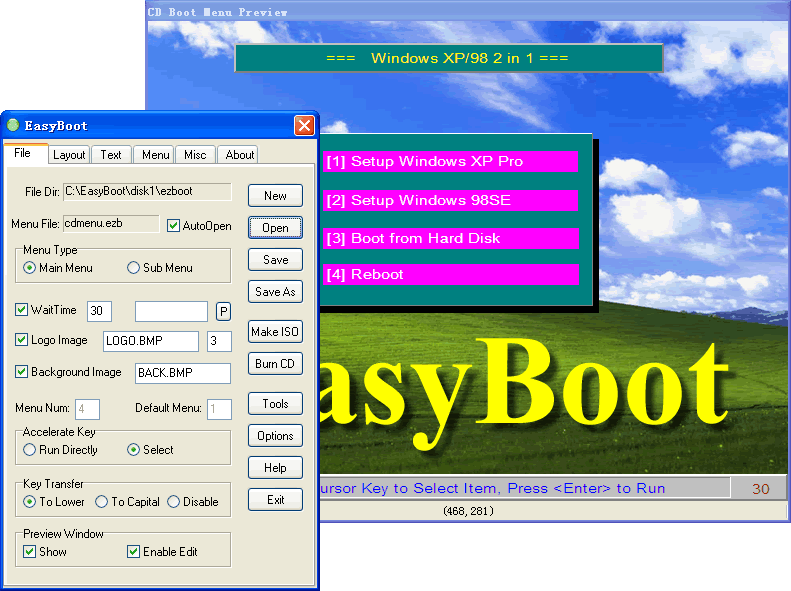
O Utilizar el MultiBoot CD and MultiBoot DVD - MagicISO para hacer Cds o Dvds multiboots con varios sistemas operativos dentro muy util. Pueden bajarlos [Desde su pagina Oficial]

Aquí una guia de como utilizarlos:
FuenteDescrption:
Are you looking for the tools that has the ability to create MultiBoot CD and MultiBoot DVD? yes, MagicISO can help you do that.
*************************************************
MagicISO Maker is a powerful CD/DVD-image-file editor, CD burner, and CD/DVD-backup tool. It can directly create, edit, extract, and burn ISO files. It also can convert almost all CD and DVD image formats to ISO and BIN/CUE. With MagicISO Maker, you can handle DVD images up to 10GB; make CD-image files from CD-ROMs and DVD-ROMs; and burn ISO files and other CD and DVD image files (BIN, IMG, CIF, NRG, BWI, VCD) to CD-R/RW, DVD-R/RW, DVD+R/RW. The program supports the making of bootable CD and DVD image files; the loading of boot-image files exported by WinISO; the processing of CD and DVD image files with ISO9660, Joliet, Rock Ridge, and UDF volume; edit properties of CD and DVD image files; the searching of files or folders with wildcard characters; the creation of multibootable CD and DVD image files by a bootable setup wizard; expert settings for creating Linux or Unix bootable CDs; and the opening, editing, and extraction of a floppy-disk image file.
Powerful Features:
1.Process almost all CD-ROM image file(s) including (ISO,BIN,NRG,CRF,BWI,BWT,LCD,CUE,CCD,MDF,MDS,VCD,CIF,FCD,VDI,C2D,PDI,IMG,etc).
2.Ability to directly add/delete/rename/extract file(s) within image files.
3.Convert image files to the standard ISO format(Include BIN to ISO,NRG to ISO,CIF to ISO converter etc).
4.Backup CD to your hard disk.
5.Burn CD with most of CD image file(include ISO,BIN,NRG,CIF etc)
6.Supports ISO 9660 Level1/2/3 and Joliet extension
7.Duplicate disc to ISO file from CD-ROM.
8.Magic ISO maker embed with Windows Explorer.
9.You can convert almost all image file formats, and save it as a standard ISO format file.
10.Edit ISO file in many format(such as Nero burning ROM, Easy CD Creator, CDRWin, CloneCD, BlindWrite, winiso, reader etc).
11.Select some files or directories, and then create the ISO based on these files.
12.Make bootable ISO file.
13.Because of its file associations, you can simply double click an ISO file in Windows Explorer to open it.
14.Very easy to use interface but powerful enough for an expert.
15. edit properties of CD/DVD image files.
16. Correct volume serial number after editing original CD/DVD image files.
17. Can searching files or directories in CD/DVD image file.
18. Command line utility (miso.exe) for creating, editing, extracting ISO file on Windows Console
19.Supports ISO image with Rock Ridge extension (Linux/Unix CDs)
20. Supports expert bootable setting for creating Linux/Unix bootable CD
21. Supports creating Multi-Boot CD/DVD so that the user can install Multiple Operation System from one CD/DVD
22. supports opening/extracting/editing floppy disk image file.
